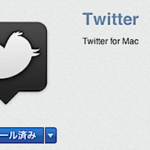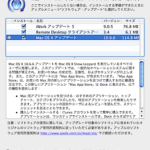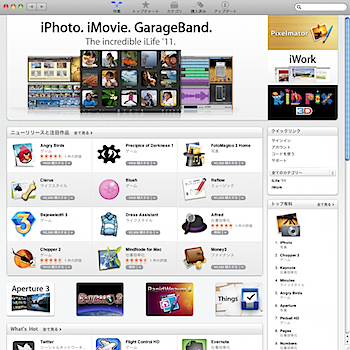
リリースされたばかりの「Mac App Store」を試してみました。ファーストインプレッションをお届けします。
「Mac OS X 10.6.6」がリリースされておりますので、まずはOSをアップデートします。すると、Dockに「Mac App Store」のアイコンが現れますので、クリックして起動します。
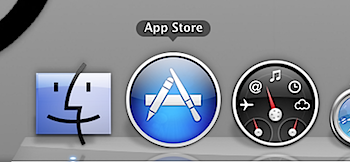
「Mac App Store」はOSのアップデートにより、一つのアプリケーションソフトとして提供されます。
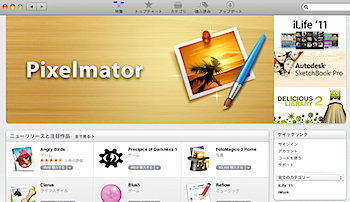
起動すると「iTunes Store」などでお馴染みのような画面になります。ここから気になるソフトをクリックし、購入→インストールとなります。
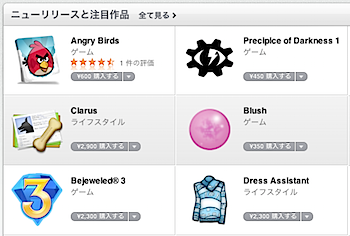
「iPhone App Store」で慣れているせいか、Mac用のソフトでもうっかり何本も購入してしまいそうですね。もちろん有料のソフトもあれば、無料のソフトもあります。
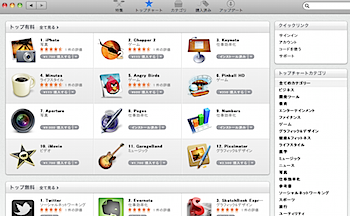
まずはランキングを参考にすると良いでしょう。
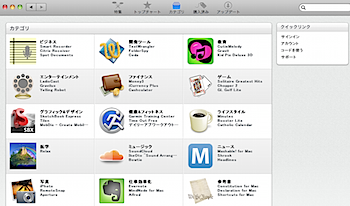
慣れてきたらカテゴリから探すのも良し、ですね。
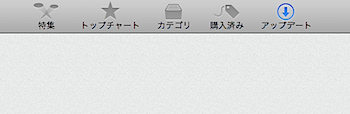
アップデートしたソフトも、まとめて通知されます。これまでは自分で探しに行ったり、ソフトを起動した際のチェックだったりしたのですが、これは便利です。
試しに無料の「Twitter for Mac」を入手してみます。
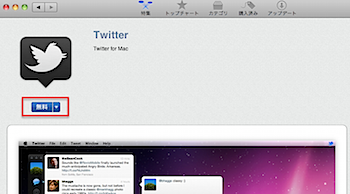
「無料」をクリックします。
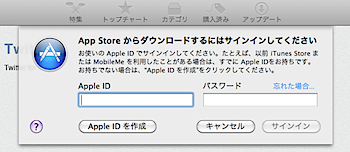
サインインを求められますので「iTunes Store」で使用しているApple IDを入力します。
初回は使用許諾の確認が求められOKすると、すぐに下記の画面になりました。
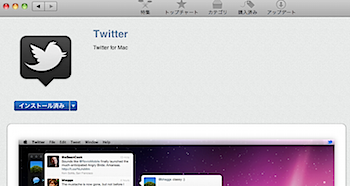
「インストール済み」と表示されています。そして、Dockにはアイコンが!
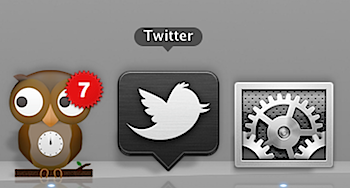
ソフトのダウンロード→インストールが、なんとも簡単に行なわれてしまいました。
「Mac App Store」という仕組みはAppleの審査を経ないといけないため賛否両論あるかと思いますが、個人的には多くの人には優しい仕組みなのではないかと思っています。
OSレベルの機能で満足できるようになり、ソフトをインストールする機会も自分自身減っていたのですが、例えばエンタメ系のソフトなどはMacを購入したばかりの初心者には楽しいと思うのですね。
自分で検索して探したり、インストールしたりといって手間をかけずに、一ヶ所にまとめてある「Mac App Store」から一発で検索→ダウンロード→インストールができてしまうのは、本当に便利だと思います。
欲しいと思った瞬間に、パッケージが届くのを待つことなく手に入れることができる‥‥パソコンのソフト購入が、変わります。光学ドライブも要らなくなりますね。
なお「Mac App Store」には、既に1,000本以上のアプリケーションソフトがラインナップされているそうです。
スティーブ・ジョブズは次のようにコメントしています。
1,000本以上のアプリケーションを揃え、Mac App Storeはすばらしいスタートを切りました。好きなアプリケーションを発見し、購入するためのこの革新的で新しい方法をユーザは気に入ってくれるものと思います。
iPhoto、iMovie、GarageBandは、それぞれ1,700円で個別に購入することが可能です。Pages、Keynote、Numbers、はそれぞれ2,300円で購入することができます。Aperture 3は9,000円です。

▼MAC OS X 10.6.3 SNOW LEOPARD ファミリーパック